Uso de Softvision Explorer para gestionar un HotSpot
Softvision Explorer es capaz de gestionar el acceso a Internet de ordenadores u otros dispositivos como ordenadores portátiles, móviles, etc. utilizando una conexión sin cables (wireless). Estos dispositivos no necesitan de ningún tipo de software para acceder al Hotspot gestionado por Softvision Explorer. Para poder ejecutar el programa de este modo, es necesario dotar al servidor de una tarjeta de red adicional, de forma que se pueda conectar a dos redes diferentes, denominadas LAN 1 y LAN 2: la primera se conecta a Internet, mientras que la segunda se conecta a un Access point (o a un router wireless) que gestiona las conexiones wireless.
El siguiente esquema representa este tipo de empleo:
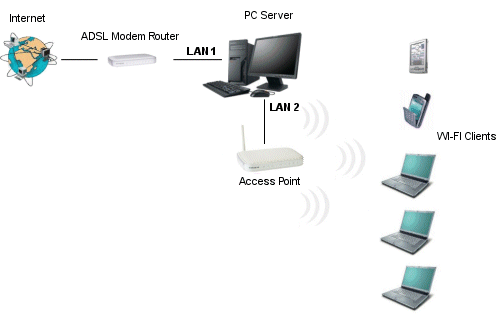
La primera red (LAN 1) tiene un rango de direcciones 192.168.0.x, mientras que la segunda red (LAN 2) tiene direcciones del tipo 192.168.1.x. Las dos redes, por tanto, tienen rangos de direcciones diferentes, y los elementos de LAN 2 no pueden utilizar directamente la conexión a Internet proporcionada por LAN 1.
En la página "Configuración Hotspot", en la sección Preferencias, es necesario seleccionar las dos tarjetas de red conectadas a LAN 1 y a LAN 2, mientras que en la página "Dispositivo Wireless" es necesario especificar el tipo de dispositivo wireless que se utiliza para proporcionar la conexión WI-FI, a elegir entre los dos tipos disponibles: Access Point o Router Wireless. Las instrucciones que se dan a continuación se refieren al caso del Access Point; para informaciones sobre la configuración cuando hay un router wireless, consultar la página
Configuración con router wireless.
Tras haber seleccionado el uso del Access Point, es necesario especificar si se desea utilizar el servidor DHCP que se encuentra en el programa. Si se decide no utilizar este servidor, será necesario emplear el que se encuentra en el Access Point, de existir uno, o el implementado por otros programas de software instalados en el ordenador.
Además, es indispensable asegurarse de que en el servidor no estén ejecutándose servidores WEB como IIS u otros servicios que utilicen el puerto 80.
Ahora veremos cómo han de ser configurados todos los elementos presentes en el esquema anterior:
ADSL Módem RouterEste router, conectado a la LAN 1, se ocupa de proporcionar la conexión a Internet al servidor al que está conectado con la primera tarjeta de red.
La configuración debe realizarse de la siguiente manera:
- Dirección IP: 192.168.0.1
- Subnet mask: 255.255.255.0
En la página de configuración hotspot debe activar "uso interno NAT" (requiere Windows Firewall activo).
Access Point
El puerto Internet del Access Point ha de ser configurado de forma estática (IP estática) de la siguiente manera:
-Dirección IP: 192.168.1.1
- Subnet mask: 255.255.255.0
- Gateway: 192.168.1.2 (dirección de la tarjeta de red del servidor conectada a LAN2)
Tarjetas de red del servidor
Tarjeta de red conectada a la red LAN 1:
- Dirección IP: 192.168.0.2
- Subnet mask: 255.255.255.0
- Gateway predefinido: 192.168.0.1 (dirección del ADSL Modem Router)
- DNS: direcciones de los servidores DNS del proveedor de Internet
Para la IP de esta tarjeta, se ha introducido 192.168.0.2 solamente a título de ejemplo. La dirección puede configurarse en cualquier valor comprendido entre 192.168.0.2 y 192.168.0.254
Tarjeta de red conectada a la red LAN 2:
- Dirección IP: 192.168.1.2
- Subnet mask: 255.255.255.0
- Gateway predefinido: ningún valor
N.B. Todas las direcciones IP utilizadas en la configuración precedente se pueden personalizar libremente siempre que las modificaciones sean coherentes con los demás elementos de la red. Por ejemplo, se puede impostar la primera tarjeta de red con la dirección IP 192.168.1.5, pero en este caso, obviamente, es necesario cambiar también la configuración de red del Access Point utilizando un rango de direcciones diferente de 192.168.1.x (por ejemplo 192.168.2.1 para el Access Point y 192.168.2.2 para la segunda tarjeta de red).
Configuraciones mixtas
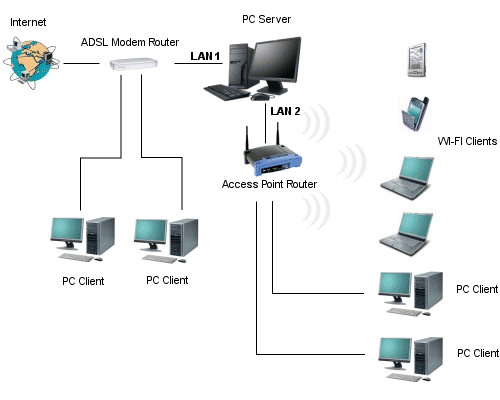
Softvision - Via Cesare Battisti, 101 - 67051 Avezzano (AQ) ITALY - P.IVA 02081660660 | Privacy Policy - Cookie Policy